如何用PS换掉单调阴沉的天空背景?
1、1.打开电脑双击桌面Photoshop图标进入

2、2.按住鼠标左键不松开,先将阴沉天背景的图片直接拖拽进Photoshop软件里面。或者文件-打开-选择照片-打开。下面是修改前的照片。

3、3.然后将准备好的蔚蓝天空拖拽进来,平铺在原来的天空里,按回车键确定。

4、4.将鼠标箭头置于右下角添加图层样式,即fx图标处。单击鼠标右键,选择混合选项。
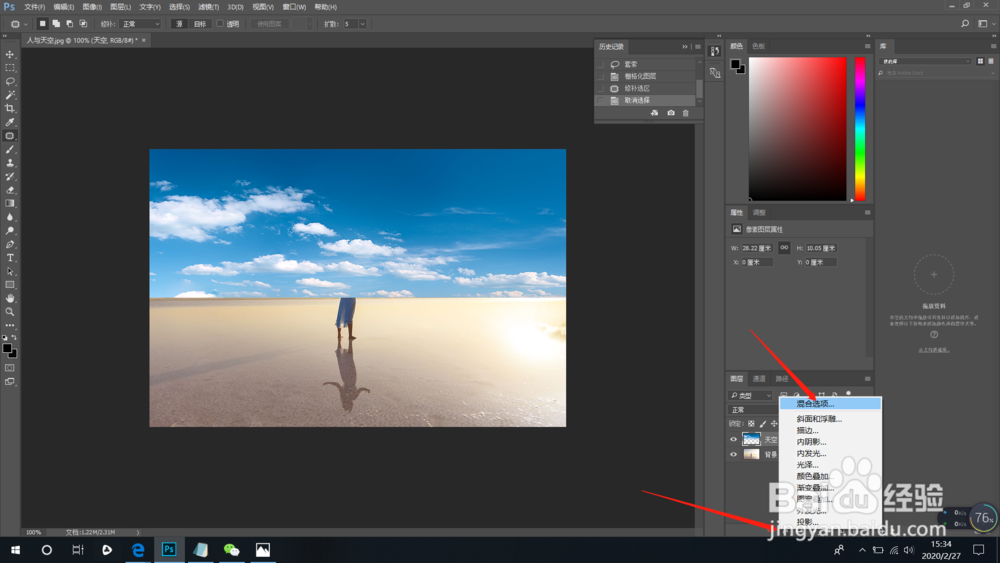
5、5.在混合选项里,在下方将下一图层往右拖动直至整个人物凸现出来即可,然后单击确认。

6、6.此时天空背景已经更换完毕,细节问题可以选择工具栏里的橡皮擦处理一下就好。

7、7.下面就是更换天空背景后的图片,是不是觉得高大上了许多,心情都变好了。

声明:本网站引用、摘录或转载内容仅供网站访问者交流或参考,不代表本站立场,如存在版权或非法内容,请联系站长删除,联系邮箱:site.kefu@qq.com。
阅读量:193
阅读量:34
阅读量:188
阅读量:112
阅读量:107